autocad2014怎么设置图形界限?autocad2014设置图形界限方法
时间:2022-10-26 21:04
autocad2014怎么设置图形界限呢,话说不少用户都在咨询这个问题呢?下面就来小编这里看下autocad2014设置图形界限方法步骤吧,需要的朋友可以参考下哦。
autocad2014怎么设置图形界限?autocad2014设置图形界限方法

1、电脑打开CAD,输入limits命令,空格键确定。
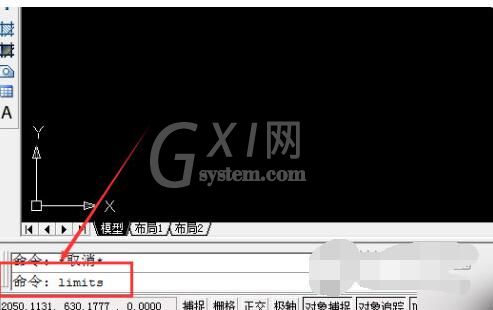
2、确定命令后,选择格式中的图形界限。
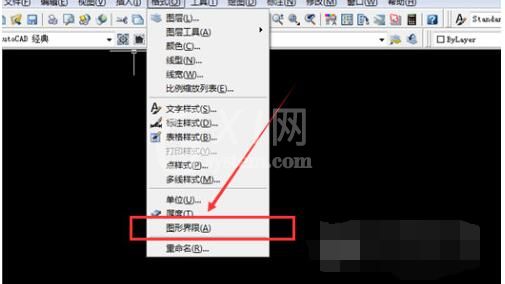
3、点击图形界限后,会出现重新设置模型空间界限,接着再点击键盘上的回车键。
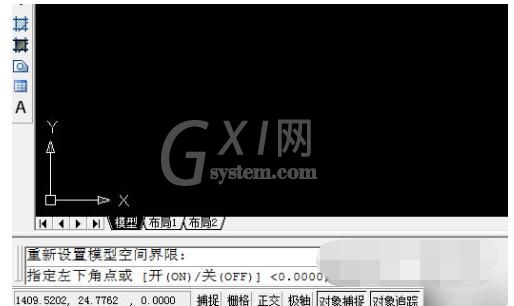
4、之后再在命令栏中输入相对应的倍数,如果用户想要扩大100倍,此时则输入42000,29700。
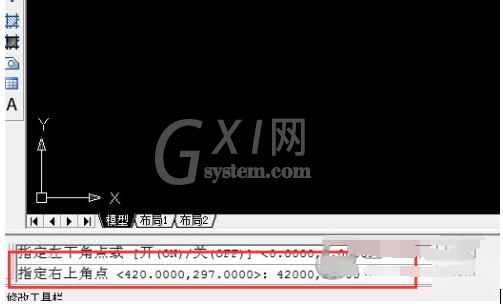
5、确定图形界限后,输入命令Z,空格键确定。
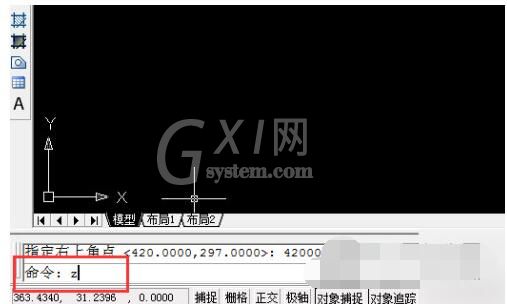
6、然后输入A,空格确定。
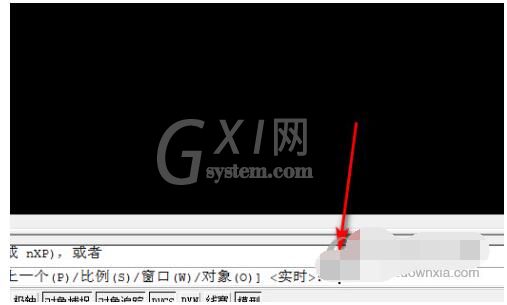
7、确定A后,就可以看到新设置的图形界限了。

以上就是小编为大家带来关于AutoCAD2014怎么设置图形界限的全部内容了,希望能帮助到你。



























